penginstalan mikrotik untuk pemula termasuk saya sendiri nih .mungkin tutorial yang copas dari forum master mikrotik dapat membantu untuk kelancaran pengaturan mangement jaringan internet di warnet,perusahaan lebih optimal
instalasi MIKROTIK
- melalui CD-ROM

- Setelah proses booting akan muncul menu pilihan software yang mau di install, pilih sesuai kebutuhan yang akan direncanakan.

- Tekan “ i “ setelah selesai memilih software, lalu akan menu pilihan seperti ini :
- Do you want to keep old configuration ? [ y/n] tekan Y
- Continue ? [ y/n] tekan Y
Setelah
itu proses installasi system dimulai, disini kita tidak perlu membuat
partisi hardisk karena secara otomatis dia akan membuat partisi sendiri.

- Ptoses Installasi

- Setelah proses installasi selesai maka kita akan di minta untuk merestart system, tekan enter untuk merestart system.
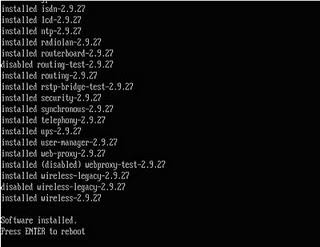
- Setelah computer booting kembali ke system mikrotik, akan ada pilihan untuk melakukan check system disk, tekan “ y “ .
- Setelah itu akan muncul menu login
Mikrotik login = admin
- Untuk software license tekan “ y “ . Lalu enter beberapa kali sampai muncul
prompt untuk command line.
Setting IP Address, Gateway & Name server
- IP Address
- Bentuk perintah konfigurasi
[admin@mikrotik] > ip address add address={ ip address/netmask }
[admin@mikrotik] > interface={ nama interface, ether1 atau ether2 bila ada 2 network card }
[admin@mikrotik] > ip address print{untuk melihat hasil dari konfigurasi.}
Contoh:

- Gateway
Bentuk perintah konfigurasi :
[admin@mikrotik] > ip route add gateway={ ip gateway }
[admin@mikrotik] > ip route print{untuk melihat routing table.}
Contoh:

- Name Server
Bentuk perintah konfigurasi :
[admin@mikrotik] > ip dns set primary-dns={ dns utama } seconday-dns={ dns ke dua }
[admin@mikrotik] > ip dns print{untuk melihat hasil dari konfigurasi dns.}
- Routing static
Bentuk Perintah konfigurasi :
[admin@mikrotik] > ip route add dst-address={ ip network atau ip host
yang dituju }
[admin@mikrotik] > gateway={ ip gateway untuk melewati paket }
Artinya tujuan network 192.168.111.0/26 lewat gateway 172.16.18.11
Network Address Translation & Transparent Proxy Server with Web Proxy
- Network Address Translation
[admin@mikrotik] > ip firewall nat add chain=srcnat action=masquerade out-interface= { ether yang langsung terhubung ke internet langsung atau public }
[admin@mikrotik] > ip firewall nat print {untuk melihat table nat.}
- Transparent Proxy Server & Web Proxy
- Setting web proxy :
[admin@mikrotik] > ip web-proxy set
parent-proxy={proxy parent/optional}
hostname={ nama host untuk proxy/optional}
port={port yang mau digunakan}
src-address={ address yang akan digunakan untuk koneksi ke
parent proxy/default 0.0.0.0}
transparent-proxy=yes
max-object-size={ ukuran maximal file yang akan disimpan sebagai
cache/default 4096 in Kilobytes}
max-cache-size= { ukuran maximal hardisk yang akan dipakai sebagai
penyimpan file cache/ unlimited | none | 12 in megabytes}
cache-administrator={ email administrator yang akan digunakan apabila
proxy eror, status akan dikirim ke email tersebut}
enable==yes
Note :
ip web-proxy print { untuk melihat hasil konfigurasi web-proxy}
ip web-proxy monitor { untuk monitoring kerja web-proxy}
- Setting firewall untuk Transparant Proxy
Bentuk perintah konfigurasi :
[admin@mikrotik] > ip firewall nat add chain=dstnat protocol=tcp dst-port=80 action=redirect to-ports={ port proxy }
DHCP Server
Untuk membuat DHCP Server diperlukan langkah-langkah sebagai berikut :
1. Membuat address pool dan menentukan IP Range
[admin@mikrotik] > ip pool add name=dhcp-pool ranges=192.168.111.2-192.168.111.63
[admin@mikrotik] > ip dhcp-server network add address=192.168.111.0/26 gateway=192.168.111.1
[admin@mikrotik] > ip dhcp-server network add address=192.168.111.0/26 gateway=192.168.111.1
Contoh:

2. Tentukan interface yang dipergunakan dan aktifkan DHCP Server.
[admin@mikrotik] > ip dhcp-server add interface=ether2 address-pool=dhcp-pool
[admin@mikrotik] > ip dhcp-server print
Contoh:

Setelah konfigurasi di atas selesai langkah terakhir adalah tes router & dhcp server pada clients









0 comments :
Post a Comment